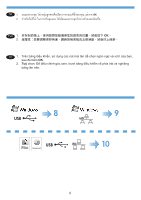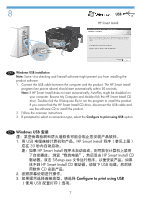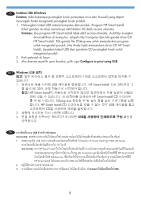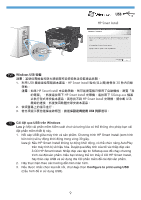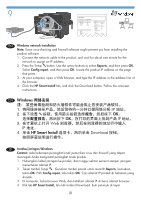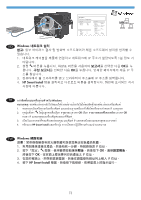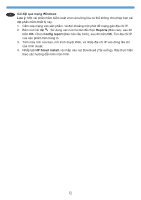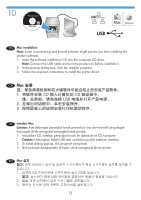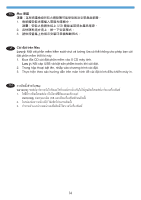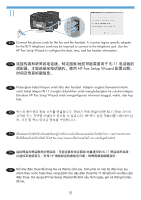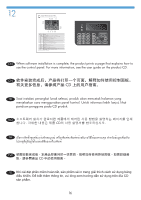HP LaserJet Pro M1216nfh HP LaserJet M1210 MFP - Getting Started Guide - Page 12
การติ, ดตั้, งแบบเครื, อข่, ายสำหรั, หมายเหตุ, รายงาน, เกอเรช
 |
View all HP LaserJet Pro M1216nfh manuals
Add to My Manuals
Save this manual to your list of manuals |
Page 12 highlights
KO Windows 1 IP 1 2 OK OK IP 3 IP 4. HP Smart Install TH Windows 1 IP 2 OK OK IP 3 IP 4 HP Smart Install TW Windows 1 IP 位址。 2 OK OK IP 位址。 3 IP 位址。 4. 按下 HP Smart Install 11
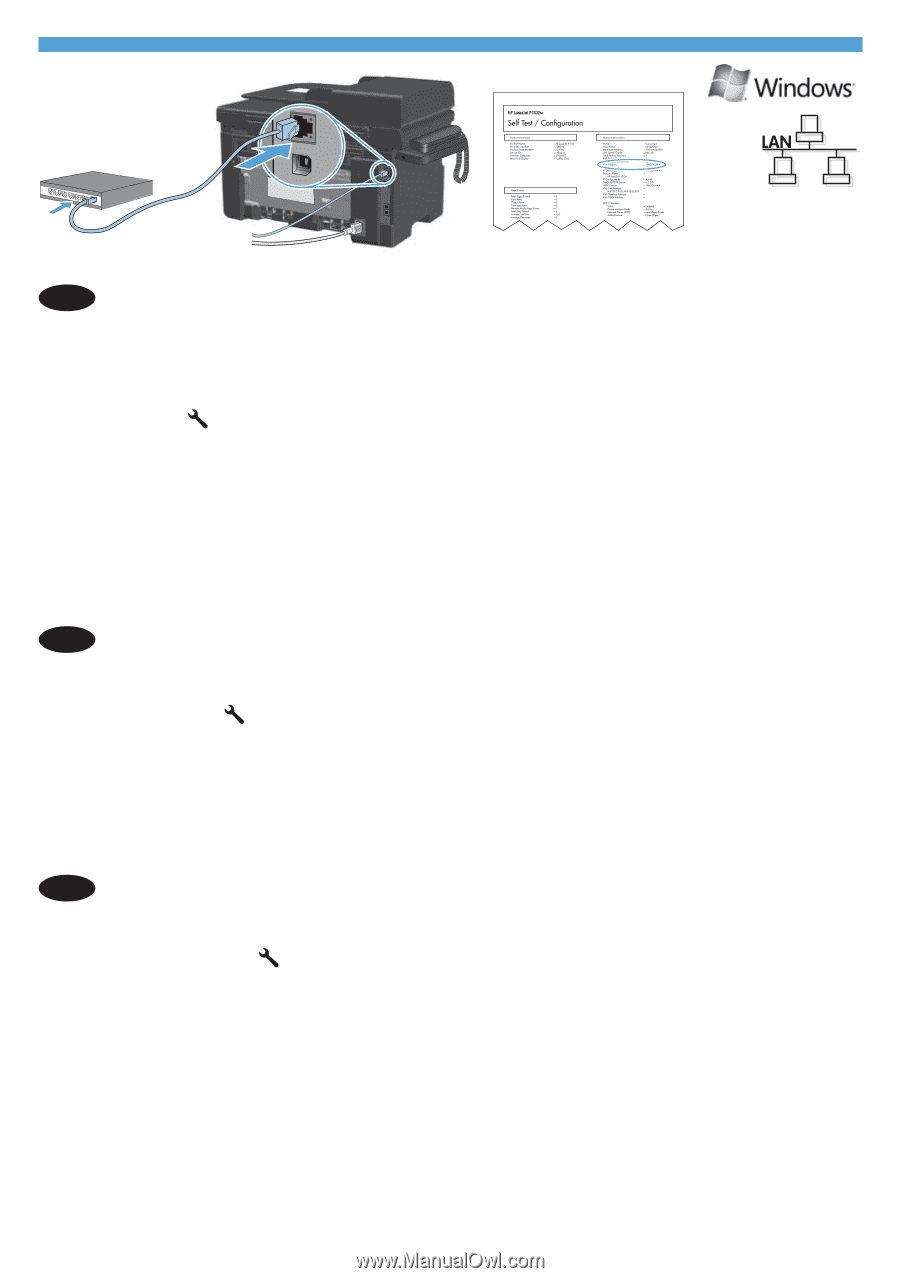
TW
Windows
網路安裝
注意:
某些病毒檢查和防火牆軟體可能使您無法安裝產品軟體。
利用網路線連接本產品
,
然後稍候一分鐘
,
待網路指派
IP
位址。
按下「設定」
按鈕。使用箭頭按鈕選擇
報告
,
然後按下
OK
。選擇
設定報告
,
然後按下
OK
。在頁面上尋找要列印的產品之
IP
位址。
在您的電腦上
,
開啟網頁瀏覽器
,
然後在瀏覽器的網址列上輸入
IP
位址。
按下
HP Smart Install
標籤
,
然後按下載按鈕。依照螢幕上的指示進行。
1.
2.
3.
4.
TH
การติ
ดตั้
งแบบเครื
อข่
ายสำหรั
บ
Windows
หมายเหตุ
:
ซอฟต์
แวร์
ตรวจจั
บไวรั
สและไฟร์
วอลล์
อาจป้
องกั
นไม่
ให้
คุ
ณติ
ดตั้
งซอฟต์
แวร์
ของเครื่
องพิ
มพ์
ต่
อสายเคเบิ
ลเครื
อข่
ายกั
บเครื่
องพิ
มพ์
และรอประมาณหนึ่
งนาที
เพื่
อให้
เครื
อข่
ายกำหนด
IP
แอดเดรส
กดปุ่
มตั้
งค่
า
ใช้
ปุ่
มลู
กศรเพื่
อเลื
อก
รายงาน
แล้
วกด
OK
เลื
อก
รายงานคอนฟิ
เกอเรชั
น
แล้
วกด
OK
ค้
นหา
IP
แอดเดรสของเครื่
องพิ
มพ์
บนหน้
าที่
พิ
มพ์
เปิ
ดเว็
บเบราเซอร์
ที่
คอมพิ
วเตอร์
ของคุ
ณ และพิ
มพ์
IP
แอดเดรสในช่
องแอดเดรสของเบราเซอร์
คลิ
กแถบ
HP Smart Install
และคลิ
กปุ่
ม ดาวน์
โหลด ปฏิ
บั
ติ
ตามคำแนะนำบนหน้
าจอ
1.
2.
3.
4.
KO
Windows
네트워크 설치
참고:
일부 바이러스 검사 및 방화벽 소프트웨어가 제품 소프트웨어 설치를 방지할 수
있습니다.
네트워크 케이블을 제품에 연결하고 네트워크에 IP 주소가 할당되도록 1분 정도 기
다립니다.
설정
버튼을 누릅니다. 화살표 버튼을 사용하여
보고서
를 선택한 다음
OK
를 누
릅니다.
구성 보고서
를 선택한 다음
OK
를 누릅니다. 인쇄한 페이지에서 제품 IP 주
소를 찾습니다.
컴퓨터에서 웹 브라우저를 열고 브라우저의 주소줄에 IP 주소를 입력합니다.
HP Smart Install
탭을 클릭하고 다운로드 버튼을 클릭합니다. 화면에 표시되는 지시
사항에 따릅니다.
1.
2.
3.
4.
11